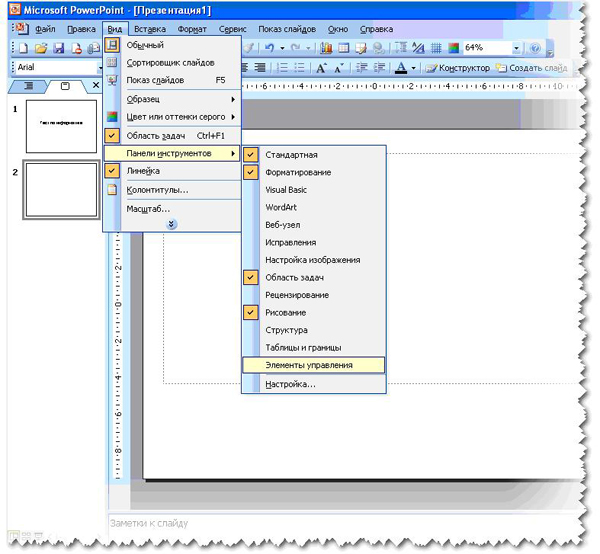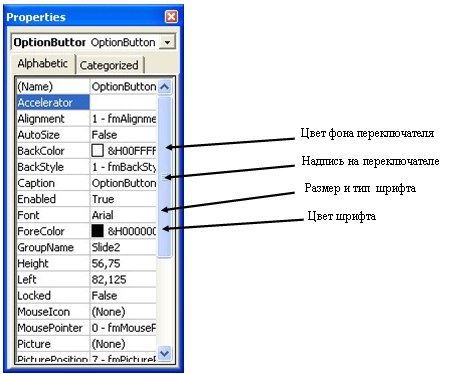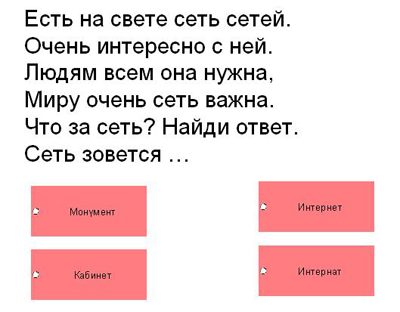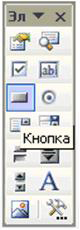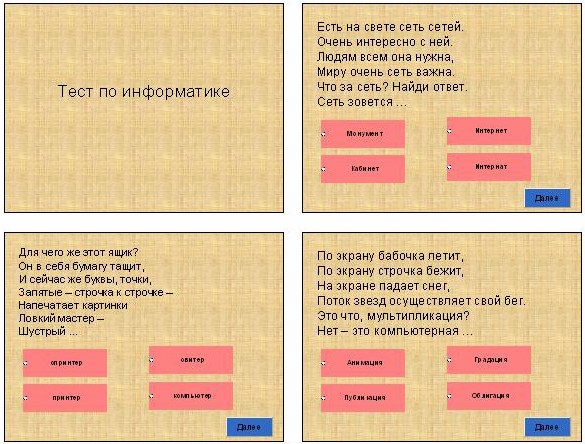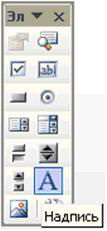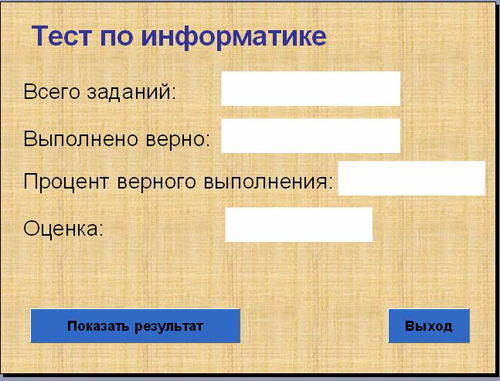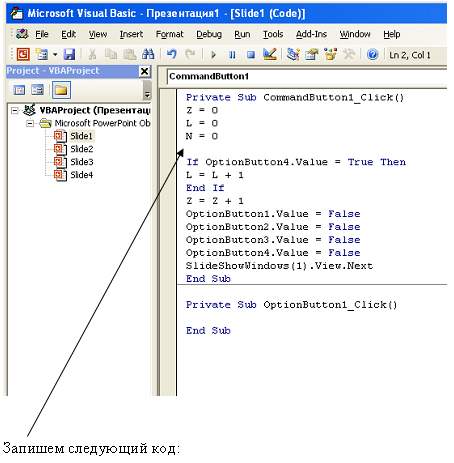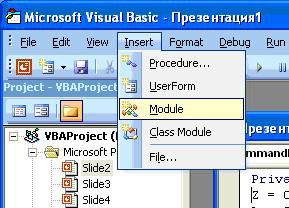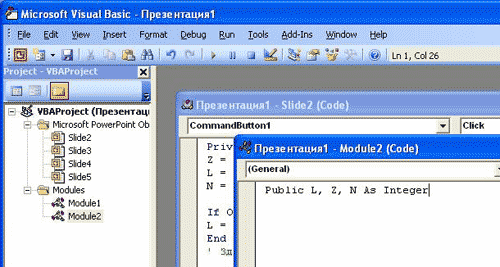Как сделать тест powerpoint
Мастер – класс «Создание интерактивных тестов в Power Point»
Описание презентации по отдельным слайдам:
По назначению тесты могут применяться как: входное тестирование контрольное тестирование промежуточное тестирование аттестационное тестирование.
Методы контроля «Проверка за столом» «Проверка за компьютером» включает различные формы и методы, используемые учителем, а также специфические методы контроля это использование тестов, что дает возможность оценивать уровень соответствия сформированных знаний, умений и навыков учащихся на уроках
Для создания интерактивных тестов в MS Power Point должно быть окно «Разработчик» на панели (ленте) инструментов Для появления окна «Разработчик» (в Office 2007) на панели инструментов надо: 1. Левой 1 раз на кнопке «Offiсe» 2. Левой 1 раз на кнопке «Параметры Power Point » (кнопка внизу левая) 3. Левой 1 раз на кнопке: Показывать вкладку «Разработчик» на ленте. Нажать ОК.
Для появления аналогичных команд в Оffice 2003 надо в окне «Сервис» выбрать: команды категория элементы управления, затем в командах выбрать и «вытащить» на панель инструментов: Переключатель Кнопка Надпись
Открываем MS Power и создаём слайды (столько слайдов, сколько вопросов в тесте) На слайде размещаем: Надпись ВОПРОС 1 Надпись с текстом вопроса 1 раз левой на окно «Разработчик» Находим «Элементы управления» 1 раз левой на «переключателе» и помещаем на слайд (щёлкаем на слайде левой 1 раз) На слайде появился переключатель Щёлкаем правой 1 раз по переключателю и выбираем СВОЙСТВА ●
В разделе СВОЙСТВА задаём вид и текст на переключателе Цвет фона Надпись Размер, тип шрифта Цвет шрифта
Переключателей создаём столько, сколько вариантов ответов содержит вопрос и производим с ними такие же действия
Создаём кнопку Берём её с той же панели элементов Щёлкнув правой по кнопке выбираем СВОЙСТВА и тоже задаём вид, текст на кнопке
Вопрос 1 Точно так же создаём другие слайды (столько слайдов, сколько вопросов в тесте)
Создаём последний слайд, на котором будут выводиться все результаты Поместим на слайде 4 элемента Label (надпись) с панели «Элементы управления» Создадим 2 кнопки: • Посмотреть результат • Выход
Итак, слайды созданы, объекты размещены Приступаем к описанию событий. Для этого используется встроенный в офисные программы фирмы Microsoft язык Visual Basic for Application (VBA) Начнём с первого слайда. Сделаем двойной щелчок по кнопке «Далее», открывается редактор Visual Basic, в котором будем описывать процедуры нажатия на кнопку используем готовый алгоритм
Видим окно редактора Visual Basic Запишем код: Z = 0 L = 0 N = 0 Z – счётчик выполненных заданий, т. е. сколько заданий в тесте, в начале теста его обнуляем L – счётчик верно выполненных заданий, ему тоже присваиваем ноль N – процентное выполнение заданий теста
If OptionButton1. Value=True Then Номер правильного ответа на слайде (у каждого слайда свой номер) L = L + 1 End If Z = Z + 1 OptionButton1. Value=False OptionButton2. Value=False OptionButton3. Value=False OptionButton4. Value=False SlideShowWindows(1).View.Next Команда перехода к следующему слайду
Аналогично открываем все слайды и вставляем такой же код для кнопок «Далее» (можно просто скопировать код из первого слайда), однако в коде этих кнопок убираем строки Z = 0 L = 0 N = 0 (так как тест идёт и обнулять показания не надо) Для того, чтобы кнопки работали, необходимо добавить модуль с описанием переменных величин Делаем двойной щелчок по кнопке «Далее» на 1 слайде В меню Visual Basic выбираем INSERT – MODULE, в редакторе записываем код Public L, Z, N As Integer сохраняем изменения
Осталось написать код для кнопок «ПОСМОТРЕТЬ РЕЗУЛЬТАТ» и «ВЫХОД» Сначала опишем кнопку «ПОСМОТРЕТЬ РЕЗУЛЬТАТ» Переходим на последний слайд Двойным щелчком по кнопке «ПОСМОТРЕТЬ РЕЗУЛЬТАТ» переходим в Visual Basic Записываем код: Private Sub CommandButton1_Clik() Label1.Caption=Z Label2.Caption=L N=(L/Z)*100 Label3.Caption=N
Осталось написать код для кнопки «ВЫХОД» Private Sub CommandButton2_Clik() Slide4.Application.Quit End Sub сохраняем изменения На этом создание теста закончено Для работы обучающихся с тестом сохранять презентацию в режиме «Демонстрация Power Point» и обязательно нажать «выход» после просмотра результатов
Инклюзия в современном обществе и ее роль в социализации
идёт регистрация Успейте записаться до 2 февраля!
Номер материала: ДБ-322211
Не нашли то что искали?
Вам будут интересны эти курсы:
Оставьте свой комментарий
✅ На балансе занятий — 1
Ответственность за разрешение любых спорных моментов, касающихся самих материалов и их содержания, берут на себя пользователи, разместившие материал на сайте. Однако администрация сайта готова оказать всяческую поддержку в решении любых вопросов, связанных с работой и содержанием сайта. Если Вы заметили, что на данном сайте незаконно используются материалы, сообщите об этом администрации сайта через форму обратной связи.
Все материалы, размещенные на сайте, созданы авторами сайта либо размещены пользователями сайта и представлены на сайте исключительно для ознакомления. Авторские права на материалы принадлежат их законным авторам. Частичное или полное копирование материалов сайта без письменного разрешения администрации сайта запрещено! Мнение администрации может не совпадать с точкой зрения авторов.
Создание теста «Один из…» в MS PowerPoint с использованием Visual Basic for Application
Инструмент для составления тестов
– Здесь мы разберем создание интерактивного теста в среде MS PowerPoint с использованием Visual Basic for Application. Для удобства в использовании теста добавим в него функции учета количества вопросов, количества верно выполненных заданий, процента выполнения заданий и выставления оценки
Итак, начнем по шагам:
1 шаг:
Выберем предмет, тему, сформулируем вопросы и зададим по 4 варианта ответов (можно и больше), из них выберем один правильный.
(Для примера я рассмотрю 3 вопроса из темы по информатике
1 вопрос:
Есть на свете сеть сетей.
Очень интересно с ней.
Людям всем она нужна,
Миру очень сеть важна.
Что за сеть? Найди ответ.
Сеть зовется …
2 вопрос:
По экрану бабочка летит,
По экрану строчка бежит,
На экране падает снег,
Поток звезд осуществляет свой бег.
Это что, мультипликация?
Нет – это компьютерная
1) Анимация
2) Публикация
3) Градация
4) Облигация
3 вопрос:
Для чего же этот ящик?
Он в себя бумагу тащит,
И сейчас же буквы, точки,
Запятые – строчка к строчке –
Напечатает картинки
Ловкий мастер –
Шустрый …
1) спринтер
2) принтер
3) свитер
4) компьютер
2 шаг:
Сейчас откроем MS PowerPoint и создадим 3 слайда (на каждый вопрос 1 слайд), подберем оформление слайдов, шрифты
Рассмотрим на примере первого слайда
а) На слайде размещаем
– надпись ВОПРОС 1
– надпись с текстом вопроса
б) заходим в меню ВИД – ПАНЕЛИ ИНСТРУМЕНТОВ – ЭЛЕМЕНТЫ УПРАВЛЕНИЯ,
Берем переключатель (щелкаем на нем) и помещаем на слайд (щелкаем на слайде) – на слайде появляется переключатель
– Щелкаем правой по переключателю и выбираем раздел СВОЙСТВА
– В разделе СВОЙСТВА изменяем вид и текст на переключателе:
в) Создаем еще 3 переключателя и производим с ними такие же действия
г) Создадим кнопку. Для этого берм ее с той же панели ЭЛЕМЕНТЫ УПРАВЛЕНИЯ и помещаем ее на слайд
д) Щелкнув правой по кнопке, выбираем СВОЙСТВА и тоже изменяем вид и текст на кнопке
3 шаг:
Итак, у нас создан один слайд.
Точно так же создаем слайды 2 и 3, вставляя в них соответствующие вопросы и ответы, переключатели и кнопки
4 шаг:
Создадим последний слайд, на котором будут выводиться все результаты
а) поместим на слайде 4 элемента Label (надпись) с панели ЭЛЕМЕНТЫ УПРАВЛЕНИЯ
б) Создадим 2 кнопки:
– показать результат
– выход
5 шаг:
Итак, слайды созданы, объекты на них размещены
Приступим к описанию событий.
Для этого и используется встроенный в офисные программы фирмы Microsoft язык Visual Basic for Application (VBA).
Начнем с первого слайда:
Нам необходимо, чтобы при выборе одного из вариантов ответа и нажатии на кнопку «ДАЛЕЕ» автоматически
– считалось число выполненных заданий
– проверялся ответ, и, если он верный, то к счетчику верных заданий прибавлялась единица
– осуществлялся переход на следующий слайд (вопрос)
Откроем первый слайд. Сделаем двойной щелчок по кнопке «ДАЛЕЕ», при этом открывается редактор Visual Basic, в котором мы и будем описывать процедуры нажатия на кнопку
Здесь скажу, что у нас нет задачи изучить VBA – это требует долгой и кропотливой работы, остановимся только на алгоритме наших действий и объяснении строк используемого кода
Ниже мы видим окно редактора Visual Basic
Запишем следующий код:
Z = 0
L = 0
N = 0
If OptionButton3.Value = True Then
L = L + 1
End If
Z = Z + 1
OptionButton1.Value = False
OptionButton2.Value = False
OptionButton3.Value = False
OptionButton4.Value = False
SlideShowWindows(1).View.Next
Пояснение:
Z – это счетчик выполненных заданий, т.е сколько заданий в тесте, в начале теста его обнуляем’
L – счетчик верно выполненных заданий, ему тоже присваиваем ноль
N – это процентное выполнение заданий теста
If OptionButton3.Value = True Then – Здесь проверяется, если выбран третий ответ (Четверо), то счетчику верно выполненных заданий прибавляется единица, а если выбран неверный ответ, то не прибавляется’
Z = Z + 1 – считается число выполненных заданий’
OptionButton1.Value = False
OptionButton2.Value = False
OptionButton3.Value = False
OptionButton4.Value = False – здесь снимаются точки со всех переключателей, чтобы при следующем запуске теста не было по умолчанию выбранных ответов’
SlideShowWindows(1).View.Next ‘Это команда перехода к следующему слайду’
6 шаг:
Аналогично открываем 2 и 3 слайды и вставляем такой же код для кнопок «ДАЛЕЕ» (можно просто скопировать код из первого слайда), однако в коде этих кнопок убираем строки
Z = 0
L = 0
N = 0 (т.к. тест уже идет и обнулять показания не надо)
7 шаг:
Для того, чтобы кнопки работали, в проект необходимо добавить модуль с описанием переменных величин
– делаем двойной щелчок по кнопке «ДАЛЕЕ» на первом слайде
– в меню Visual Basic выбираем INSERT – MODULE,
– в редакторе записываем код
Public L, Z, N As Integer
8 шаг:
Осталось написать код для кнопок «ПОСМОТРЕТЬ РЕЗУЛЬТАТ» И «ВЫХОД»
а) Сначала опишем кнопку «ПОСМОТРЕТЬ РЕЗУЛЬТАТ»:
Для этого
– переходим на последний слайд
– двойным щелчком по кнопке «ПОСМОТРЕТЬ РЕЗУЛЬТАТ» переходим в Visual Basic
– записываем код:
Private Sub CommandButton1_Click()
Label1.Caption = Z
Label2.Caption = L
N = (L / Z) * 100
Label3.Caption = N ‘
If N >= 85 Then
Label4.Caption = «Отлично»
End If
If N = 60 Then
Label4.Caption = «Хорошо»
End If
If N = 30 Then
Label4.Caption = «Удовлетворительно»
End If
If N = 85 Then
Label4.Caption = «Отлично» – Если процент выполнения больше или равен 85 – выводится «Отлично»
End If
If N = 60 Then
Label4.Caption = «Хорошо» – Если процент выполнения от 60 до 85 – выводится «Хорошо»
End If
If N = 30 Then
Label4.Caption = «Удовлетворительно» – Если процент выполнения от 30 до 60 – выводится «Удовлетв»
End If
If N 25.03.2010
Создание теста в Power Point с управляющими элементами
План работы:
Настройка Свойств Переключателя.
– Здесь мы разберем создание интерактивного теста в среде MS PowerPoint с использованием Visual Basic for Application. Для удобства в использовании теста добавим в него функции учета количества вопросов, количества верно выполненных заданий, процента выполнения заданий и выставления оценки
Итак, начнем по шагам:
Выберем предмет, тему, сформулируем вопросы и зададим по 4 варианта ответов (можно и больше), из них выберем один правильный.
(Для примера я рассмотрю 3 вопроса из темы по информатике
Есть на свете сеть сетей.
Очень интересно с ней.
Людям всем она нужна,
Миру очень сеть важна.
Что за сеть? Найди ответ.
Сеть зовется …
По экрану бабочка летит,
По экрану строчка бежит,
На экране падает снег,
Поток звезд осуществляет свой бег.
Это что, мультипликация?
Нет – это компьютерная
Для чего же этот ящик?
Он в себя бумагу тащит,
И сейчас же буквы, точки,
Запятые – строчка к строчке –
Напечатает картинки
Ловкий мастер –
Шустрый …
Сейчас откроем MS PowerPoint и создадим 3 слайда (на каждый вопрос 1 слайд), подберем оформление слайдов, шрифты
Рассмотрим на примере первого слайда
а) На слайде размещаем
– надпись ВОПРОС 1
– надпись с текстом вопроса
б) заходим в меню ВИД – ПАНЕЛИ ИНСТРУМЕНТОВ – ЭЛЕМЕНТЫ УПРАВЛЕНИЯ,
Берем переключатель (щелкаем на нем) и помещаем на слайд (щелкаем на слайде) – на слайде появляется переключатель
– Щелкаем правой по переключателю и выбираем раздел СВОЙСТВА
– В разделе СВОЙСТВА изменяем вид и текст на переключателе:
в) Создаем еще 3 переключателя и производим с ними такие же действия
г) Создадим кнопку. Для этого берм ее с той же панели ЭЛЕМЕНТЫ УПРАВЛЕНИЯ и помещаем ее на слайд
д) Щелкнув правой по кнопке, выбираем СВОЙСТВА и тоже изменяем вид и текст на кнопке
Итак, у нас создан один слайд.
Точно так же создаем слайды 2 и 3, вставляя в них соответствующие вопросы и ответы, переключатели и кнопки
Создадим последний слайд, на котором будут выводиться все результаты
а) поместим на слайде 4 элемента Label (надпись) с панели ЭЛЕМЕНТЫ УПРАВЛЕНИЯ
б) Создадим 2 кнопки:
– показать результат
– выход
Итак, слайды созданы, объекты на них размещены
Приступим к описанию событий.
Для этого и используется встроенный в офисные программы фирмы Microsoft язык Visual Basic for Application (VBA).
Начнем с первого слайда:
Нам необходимо, чтобы при выборе одного из вариантов ответа и нажатии на кнопку «ДАЛЕЕ» автоматически
– считалось число выполненных заданий
– проверялся ответ, и, если он верный, то к счетчику верных заданий прибавлялась единица
– осуществлялся переход на следующий слайд (вопрос)
Откроем первый слайд. Сделаем двойной щелчок по кнопке «ДАЛЕЕ», при этом открывается редактор Visual Basic, в котором мы и будем описывать процедуры нажатия на кнопку
Здесь скажу, что у нас нет задачи изучить VBA – это требует долгой и кропотливой работы, остановимся только на алгоритме наших действий и объяснении строк используемого кода
Ниже мы видим окно редактора Visual Basic
Запишем следующий код:
Z = 0
L = 0
N = 0
If OptionButton3.Value = True Then
L = L + 1
End If
Z = Z + 1
OptionButton1.Value = False
OptionButton2.Value = False
OptionButton3.Value = False
OptionButton4.Value = False
SlideShowWindows(1).View.Next
Пояснение:
Z – это счетчик выполненных заданий, т.е сколько заданий в тесте, в начале теста его обнуляем’
L – счетчик верно выполненных заданий, ему тоже присваиваем ноль
N – это процентное выполнение заданий теста
If OptionButton3.Value = True Then – Здесь проверяется, если выбран третий ответ (Четверо), то счетчику верно выполненных заданий прибавляется единица, а если выбран неверный ответ, то не прибавляется’
Z = Z + 1 – считается число выполненных заданий’
OptionButton1.Value = False
OptionButton2.Value = False
OptionButton3.Value = False
OptionButton4.Value = False – здесь снимаются точки со всех переключателей, чтобы при следующем запуске теста не было по умолчанию выбранных ответов’
SlideShowWindows(1).View.Next ‘Это команда перехода к следующему слайду’
Аналогично открываем 2 и 3 слайды и вставляем такой же код для кнопок «ДАЛЕЕ» (можно просто скопировать код из первого слайда), однако в коде этих кнопок убираем строки
Z = 0
L = 0
N = 0 (т.к. тест уже идет и обнулять показания не надо)
Для того, чтобы кнопки работали, в проект необходимо добавить модуль с описанием переменных величин
– делаем двойной щелчок по кнопке «ДАЛЕЕ» на первом слайде
– в меню Visual Basic выбираем INSERT – MODULE,
– в редакторе записываем код
Public L, Z, N As Integer
Осталось написать код для кнопок «ПОСМОТРЕТЬ РЕЗУЛЬТАТ» И «ВЫХОД»
а) Сначала опишем кнопку «ПОСМОТРЕТЬ РЕЗУЛЬТАТ»:
Для этого
– переходим на последний слайд
– двойным щелчком по кнопке «ПОСМОТРЕТЬ РЕЗУЛЬТАТ» переходим в Visual Basic
– записываем код:
Private Sub CommandButton1_Click()
Label1.Caption = Z
Label2.Caption = L
N = (L / Z) * 100
Label3.Caption = N ‘
If N >= 85 Then
Label4.Caption = «Отлично»
End If
If N = 60 Then
Label4.Caption = «Хорошо»
End If
If N = 30 Then
Label4.Caption = «Удовлетворительно»
End If
If N = 85 Then
Label4.Caption = «Отлично» – Если процент выполнения больше или равен 85 – выводится «Отлично»
End If
If N = 60 Then
Label4.Caption = «Хорошо» – Если процент выполнения от 60 до 85 – выводится «Хорошо»
End If
If N = 30 Then
Label4.Caption = «Удовлетворительно» – Если процент выполнения от 30 до 60 – выводится «Удовлетв»
End If
If N (1): практика